A Microsoft Teams-ben mostantól elérhető a Melléktermek (Breakout rooms) funkció.
A Melléktermek lehetővé teszik a szervezők számára, hogy az értekezleteket a hatékonyabb együttműködés elősegítése érdekében alcsoportokra osszák. Melléktermek elérhetők a Teams értekezlet irányítópultján az alábbi ábrán piros nyíllal jelzett ’Melléktermek’ kapcsolóval.
Fontos: Ez az ikon csak az esemény létrehozójánál jelenik meg.
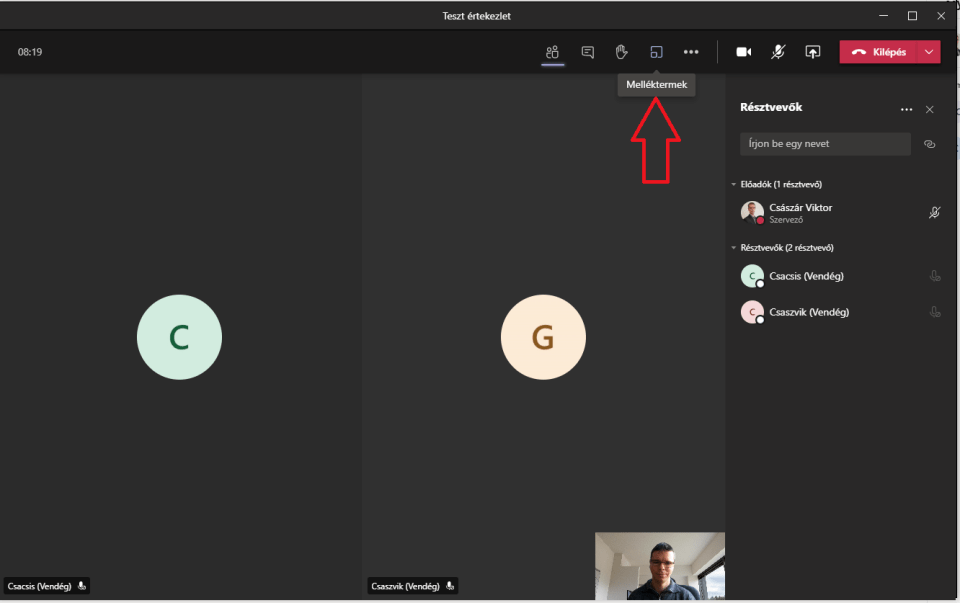
Az értekezlet szervező kiválaszthatja, hogy a résztvevőket a rendszer automatikusan rendelje hozzá, vagy ő választja ki a csoportok tagjait a manuális hozzárendelés funkcióval. Így akár 50 melléktermet is létrehozhat Teams csoport vagy Teams csatorna értekezleten.
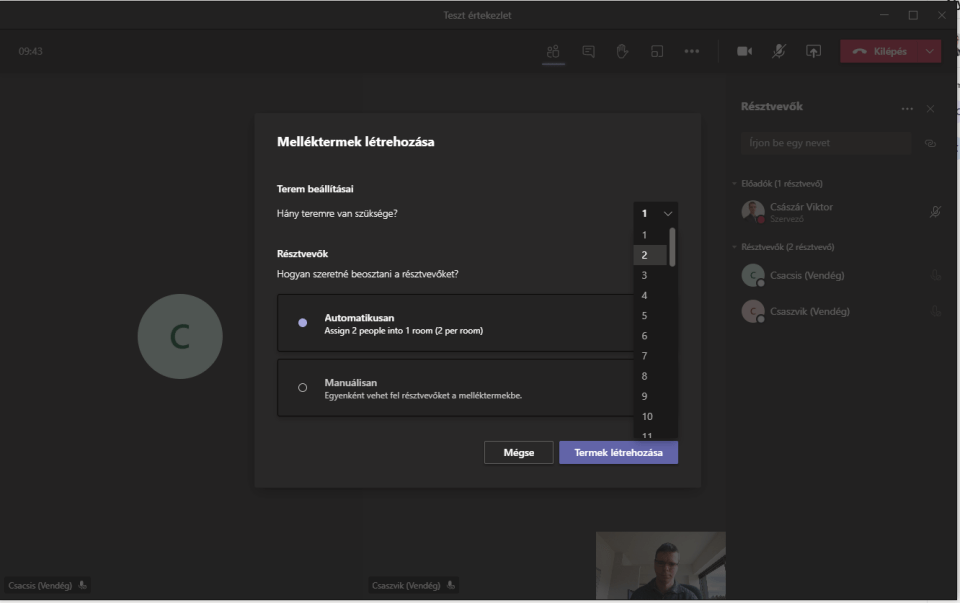
Az értekezlet szervezője szükség szerint létrehozhat, átnevezhet és törölhet melléktermeket. Amint a melléktermek nyitva vannak, az értekezlet szervezője csatlakozhat azok bármelyikéhez, és gyorsan válthat az egyes termek között.
A létrehozott termek alapértelmezésben „Zárva” vannak. Amíg zárva vannak, addig a termekhez adott résztvevők a termeken kívül várakoznak.
Fontos: A Termekhez résztvevőt bárhol lehet adni, de kivenni onnan csak a terembe belépve lehet, vagy akkor, mikor a terem zárva van.
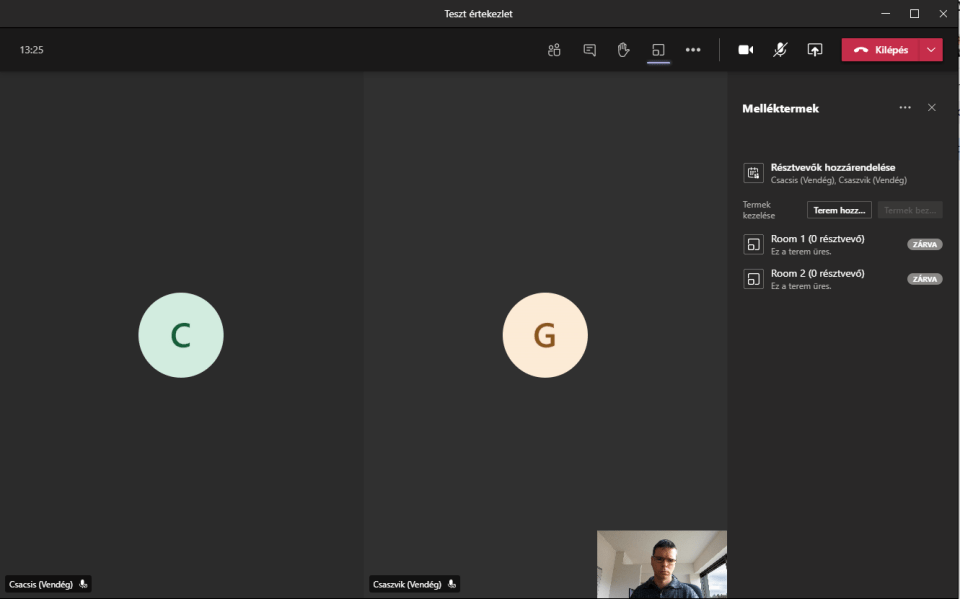
Termeket hozzáadni a „Termek hozzáadása” gombbal lehet.
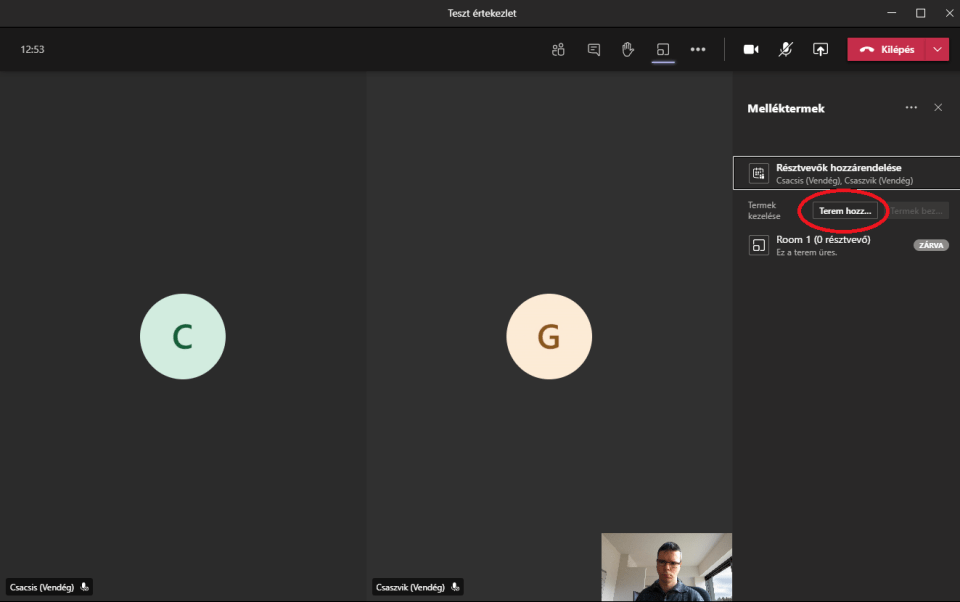
A terem „Zárva” feliratára ráállva megjelenik 3 pont. Ezt megnyitva a teremmel kapcsolatos beállításokat lehet elvégezni. Ebben a menürendszerben lehet megváltoztatni a terem nevét is.
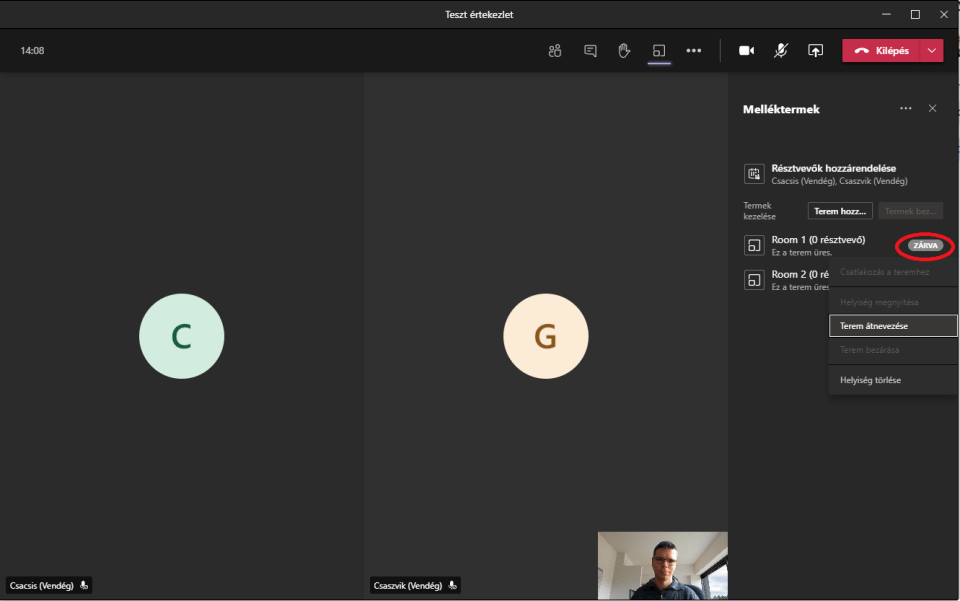
A Terem átnevezéséhez külön ablak ugrik elő:
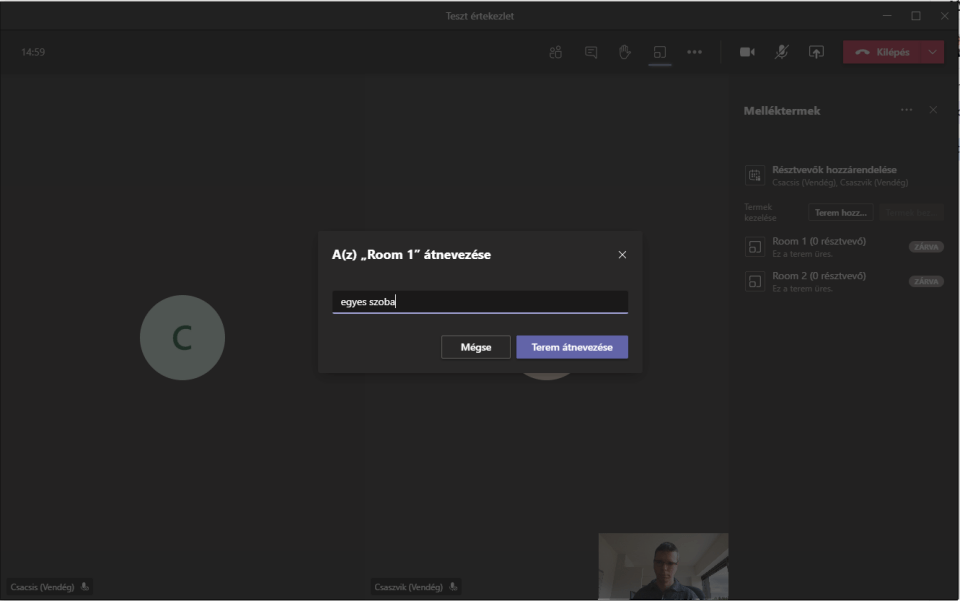
A „Résztvevők hozzárendelése” sor lenyitható, amennyiben már csatlakozott legalább egy résztvevő az értekezlethez és a termek manuálisan kerülnek feltöltésre, nem automatikusan.
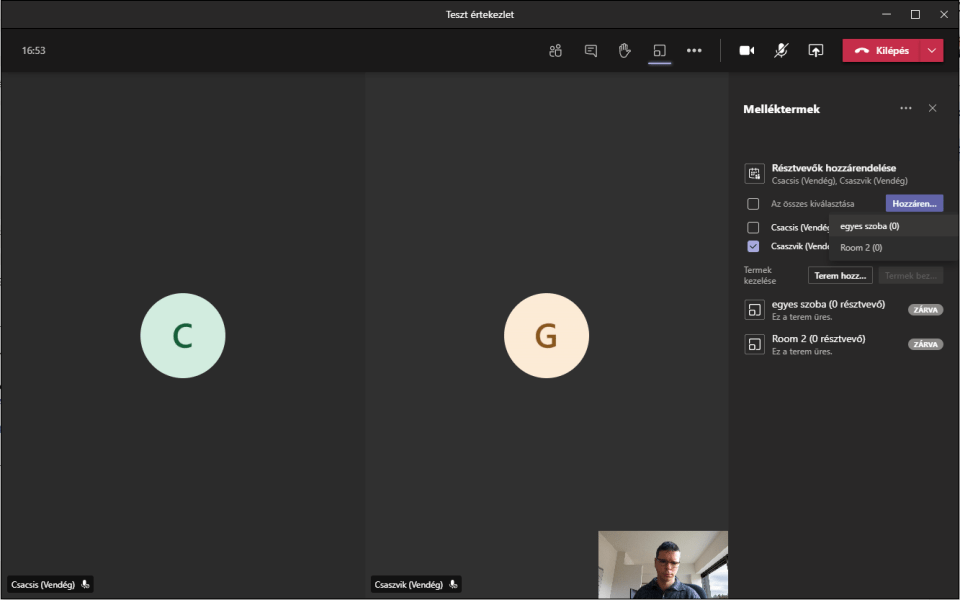
A "Résztvevők hozzárendelése" menü összecsukva:
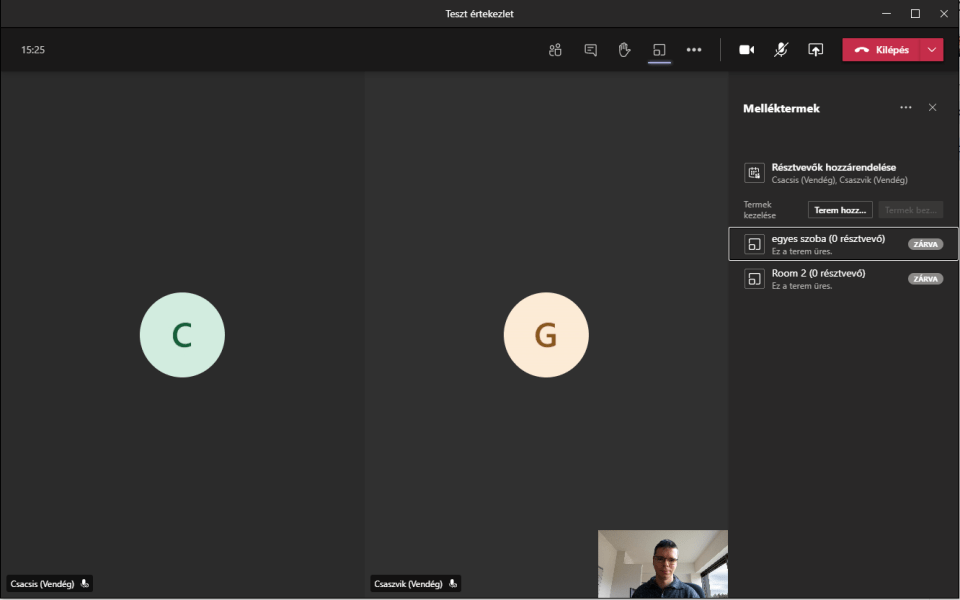
A résztvevőket egyesével vagy csoportosan lehet hozzáadni a termekhez a jelölődoboz bepipálásával és a megjelenő „Hozzárendelés” gomb megnyomásával.
Fontos: Egy résztvevőt alapbeállítással egyszerre csak egy teremhez lehet hozzáadni. Csak az online résztvevőket lehet szobához adni. Ez akkor lehet érdekes, amikor az óra kezdete előtt szeretnénk elkészíteni a csoportokat. A melléktermeket létrehozhatjuk az összes résztvevő jelenléte nélkül is, viszont a tagokat csak akkor adhatjuk hozzá, ha már bejelentkeztek az értekezletre.
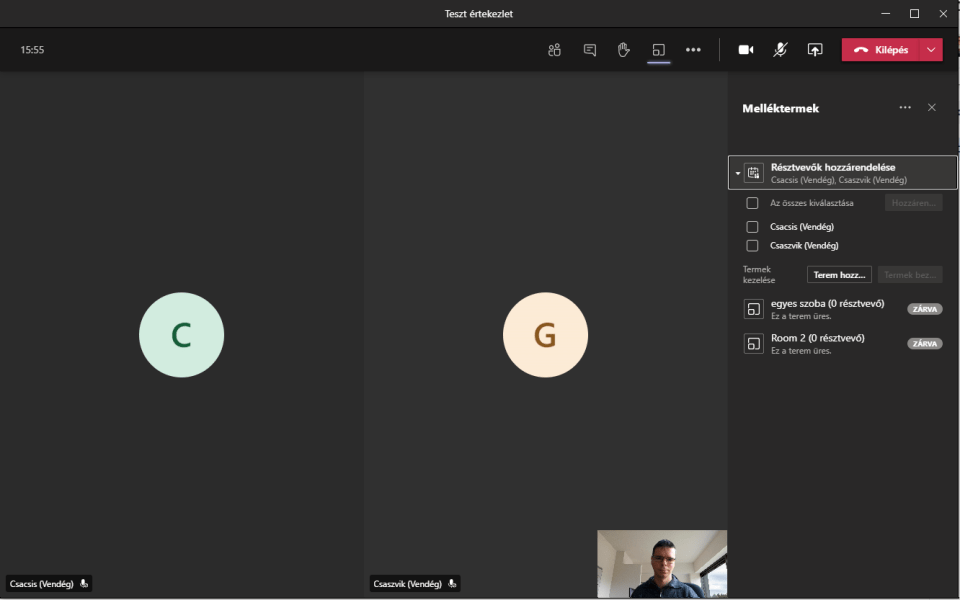
A résztvevő kijelölésével megjelenik a "Hozzárendelés" gomb, mellyel hozzáadhatjuk valamely teremhez.
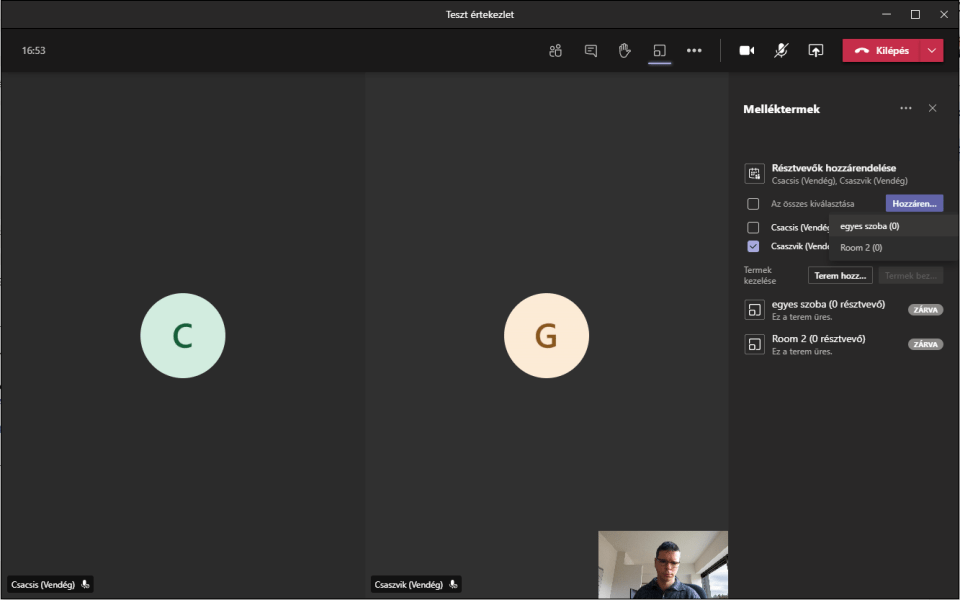
A termekbe a résztvevők akkor kerülnek bele ténylegesen, mikor azok megnyitásra kerülnek. A termek csak akkor kerülhetnek megnyitásra, ha legalább 1 résztvevője van. A terem megnyitása a „Termek indítása” gombbal érhető el:
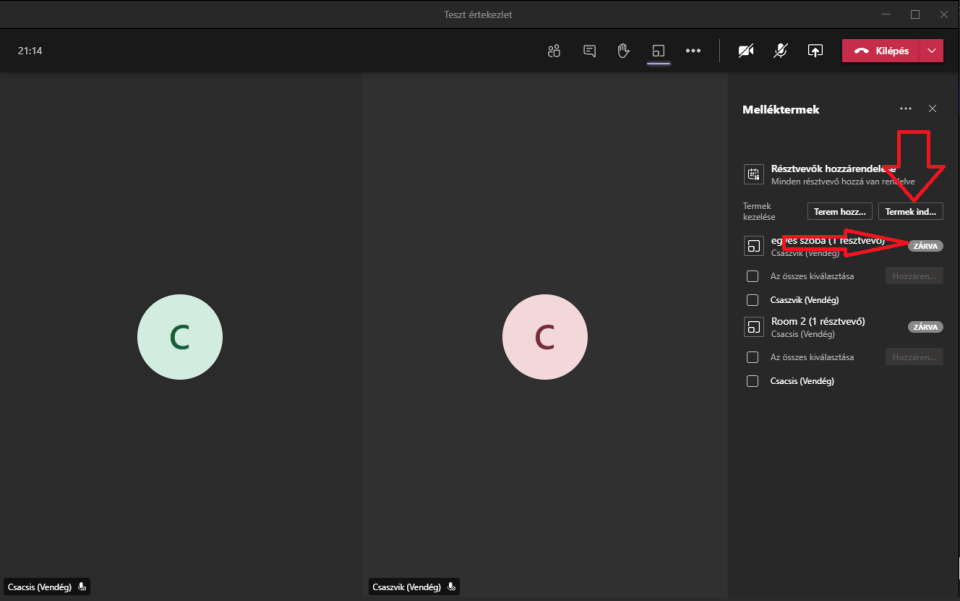
A termek indulása kis időbe tellik. Ezt jelzi a "Megnyitás..." felirat.
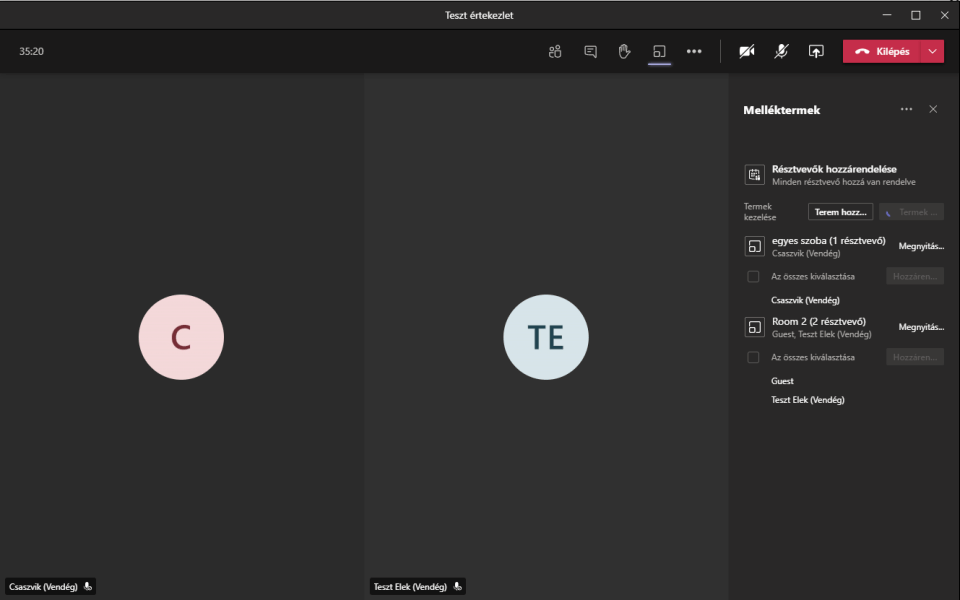
Ekkor a terembe beosztott résztvevő az alábbi üzenetet kapja:
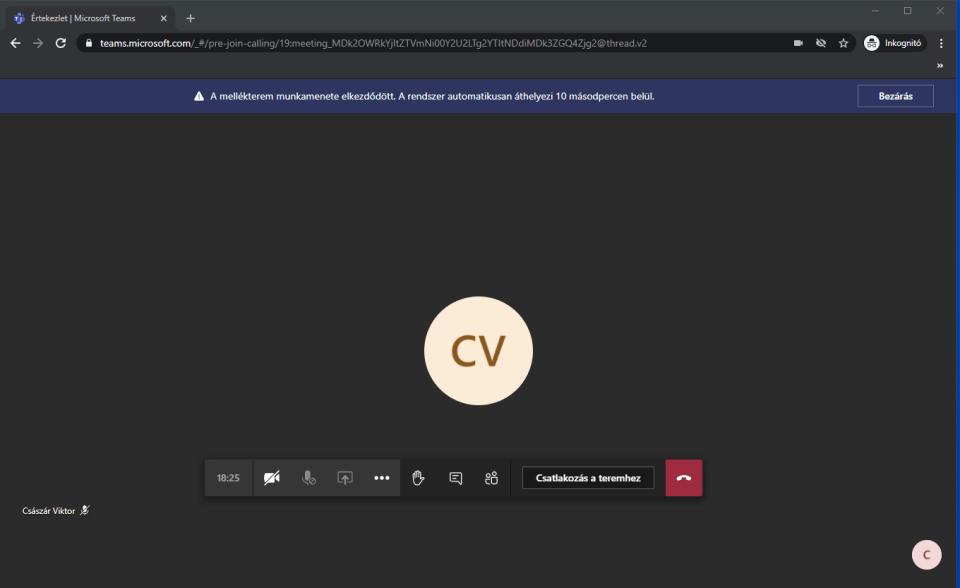
Amint a terem megnyílik, a termekbe beosztott résztvevők bekerülnek a termekbe és a terem melletti szürke „zárva” felirat zöld „megnyitás” felirattá változik. Az értekezlet fő részébe csak a terembe nem beosztottak maradnak.
Az értekezlet főoldalán bármikor lehet küldeni üzenetet az összes teremnek. Ehhez a „Melléktermek” felirat mellett lévő három pontot lenyitva a „Közlemény létrehozása” menüpontot kell választani.
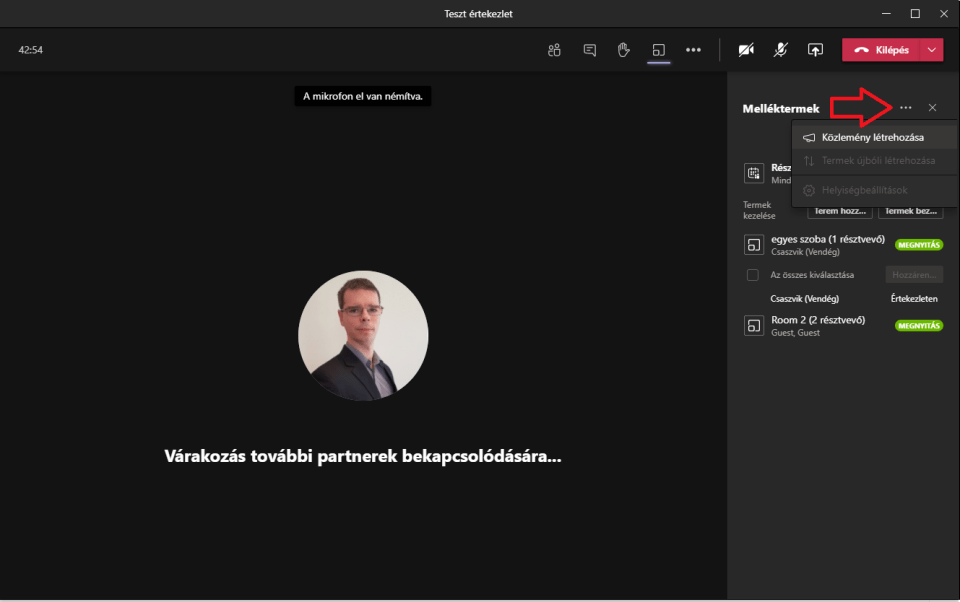
Megjelenik a "Közlemény létrehozása" ablak. A közlemény beírását követően a "Küldés" gombbal lehet azt elküldeni.
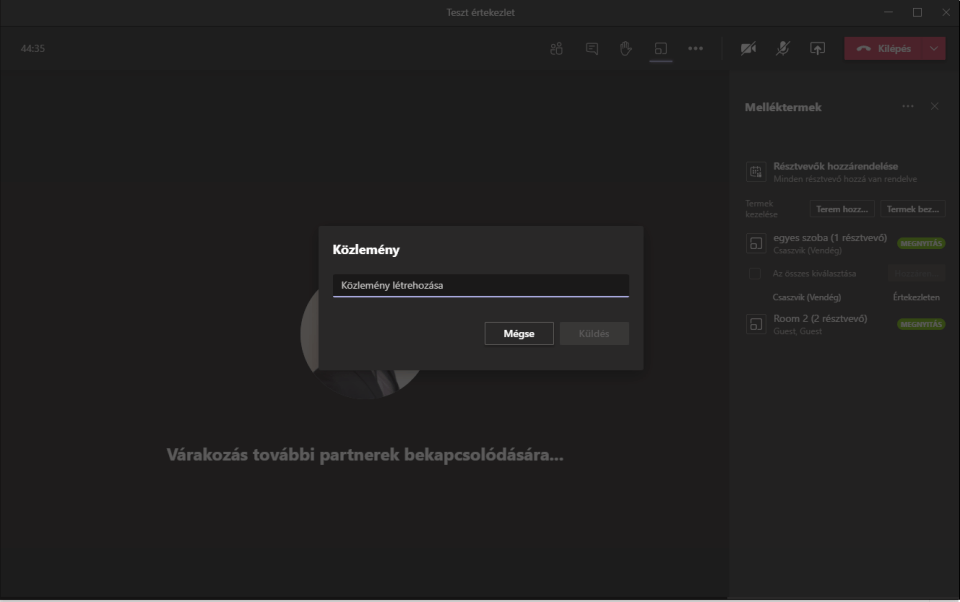
A közlemény a termek Chat ablakában fog megjelenni:
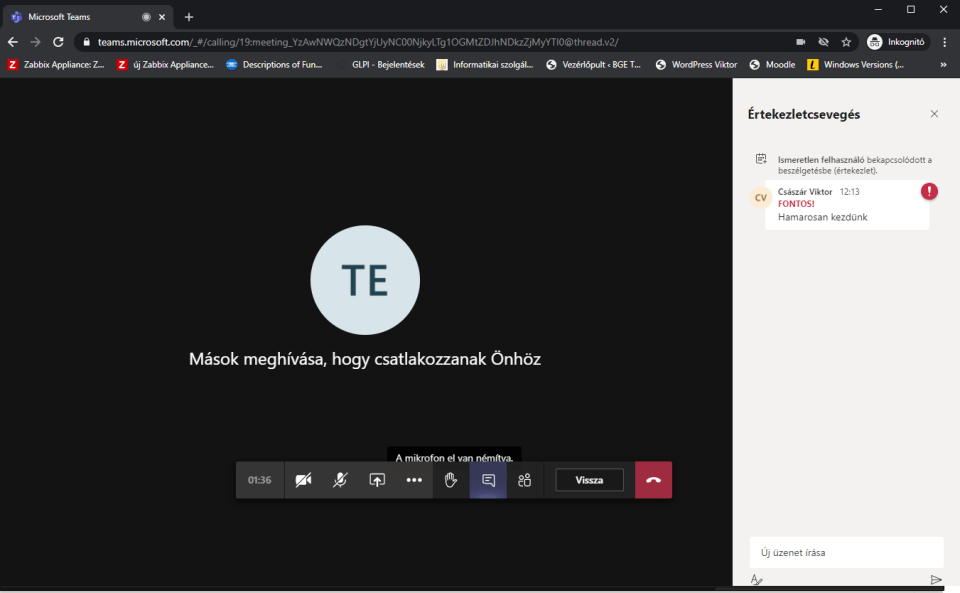
Az értekezlet szervezője bármikor ki-be tud járkálni a termek között.
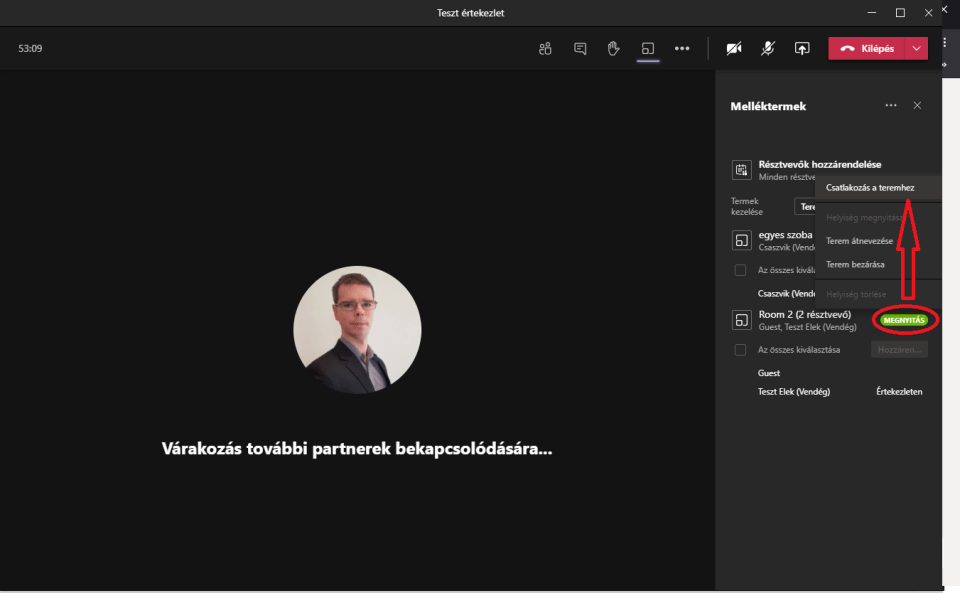
A résztvevők csak a fő értekezletbe térhetnek vissza maguktól és ezt is csak akkor, ha engedélyt kapnak rá a „Helyiségbeállítások”-ban.
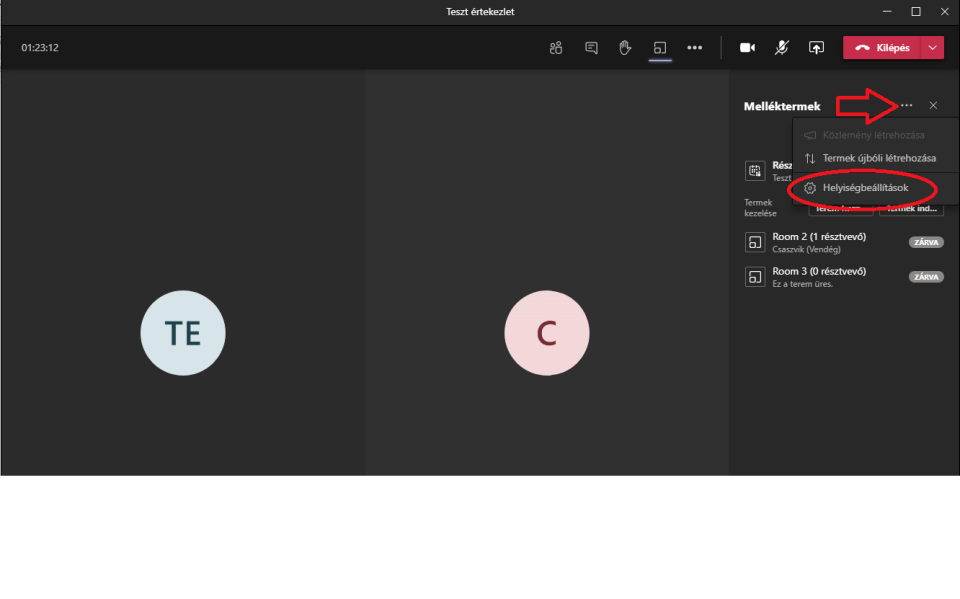
A Termek bezárásakor minden a termekben lévő résztvevő visszakerül a főértekezletbe.
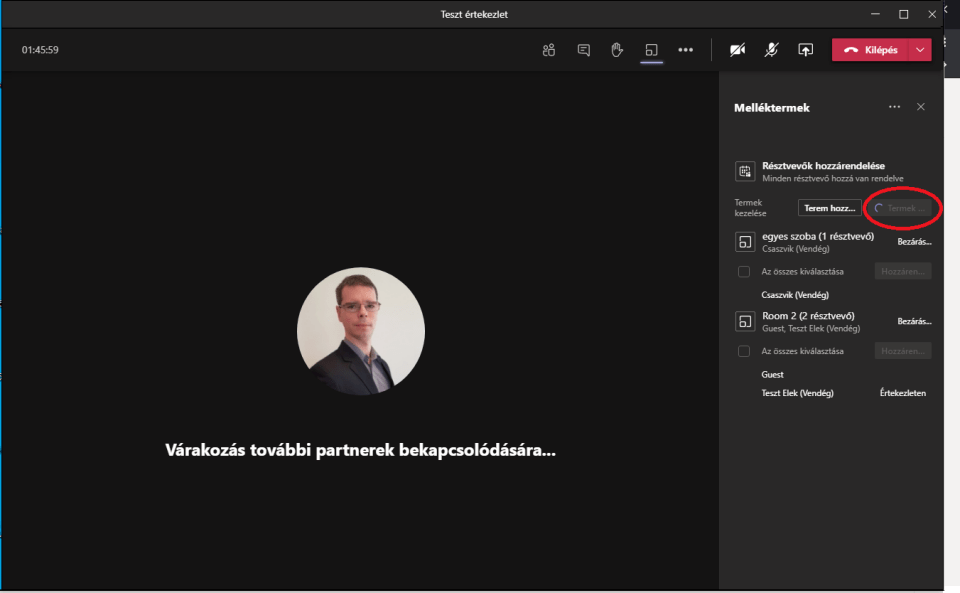
Termek bármikor újra létrehozhatóak a „Termek újbóli létrehozása” parancsgombbal.
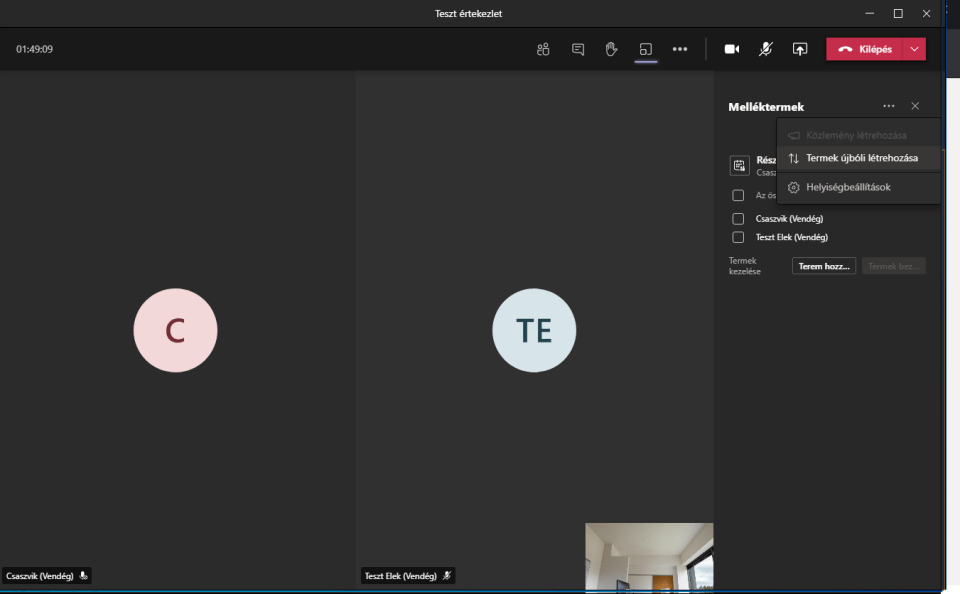
Az értekezletet a piros „Kilépés” gomb melletti nyilacskával jelölt gördülő menüben az „Értekezlet befejezése” gombbal lehet befejezni. Ekkor minden résztvevő kilép. A kilépés gombbal az értekezlet folytatódik, csak az lép ki, aki megnyomta azt.
Megjegyzés:
Melléktermeket csak az értekezlet szervezői indíthatnak Teams asztali kliens használatával.
Javasoljuk az elérhető legújabb verzió használatát ill. ellenőrizze, hogy az új értekezlet-élmény engedélyezve van: Beállítások -> Általános -> Az új értekezlet-élmény bekapcsolása (Az új értekezletek és hívások külön ablakban nyílnak meg. A Teams újraindítása szükséges.)
A résztvevők asztali, webes vagy mobil eszközön csatlakozhatnak a melléktermekhez, ahol lehetőség van a whiteboard és a képernyő megosztás használatára.